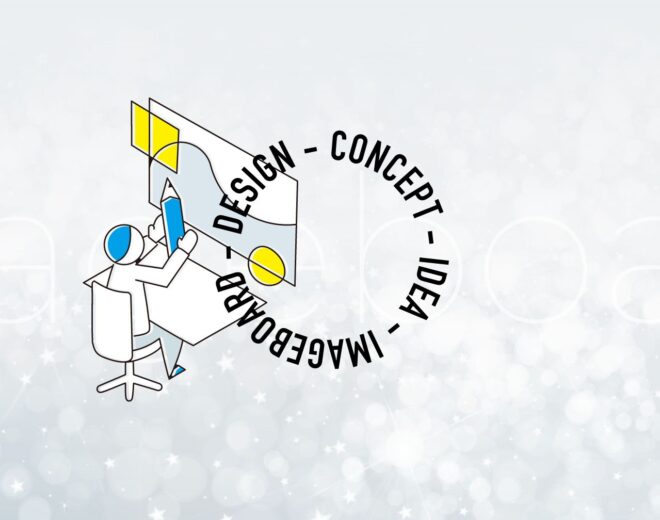プロアマ問わず使える写真編集・管理ソフトAdobe Lightroom簡単解説
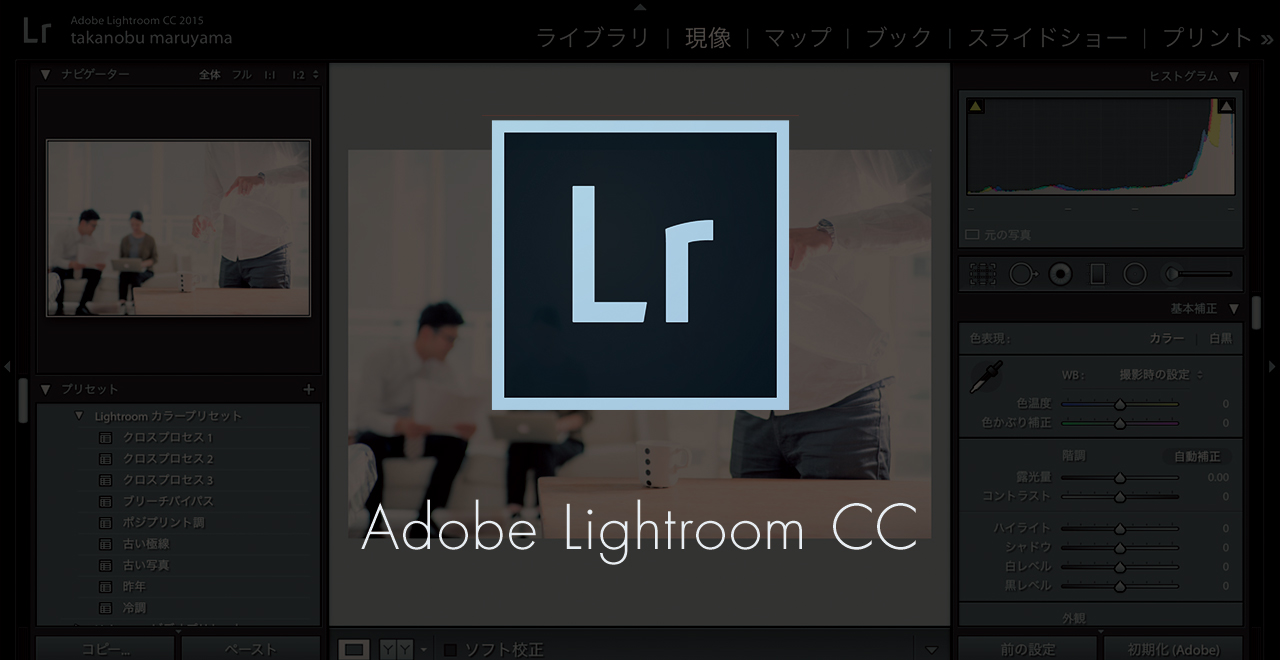
SNSやカメラが流行し、写真に対する加工レベルやカメラ本体の性能など、フォトグラフィックに対する関心は年々高まりつつあります。また写真を使用する業態の皆さまで、切っても切れない縁にある画像編集ソフト。業界で最も有名なものではAdobe Photoshopがありますが、機能が多様化し操作性が複雑なため、利用をためらう声もしばしば。
そんなPhotoshopの派生とし“写真編集をもっと身近に”というテーマのもと「Lightroom」というソフトが誕生しました。写真の整理や加工に特化した本製品。カメラ好きのアマチュアからプロカメラマンまで、幅広い利用者を持つLightroomについて、今回は実際の画面と共に解説していきたいと思います。
写真編集・管理ソフトAdobe Lightroom 機能紹介
ソフトの概要
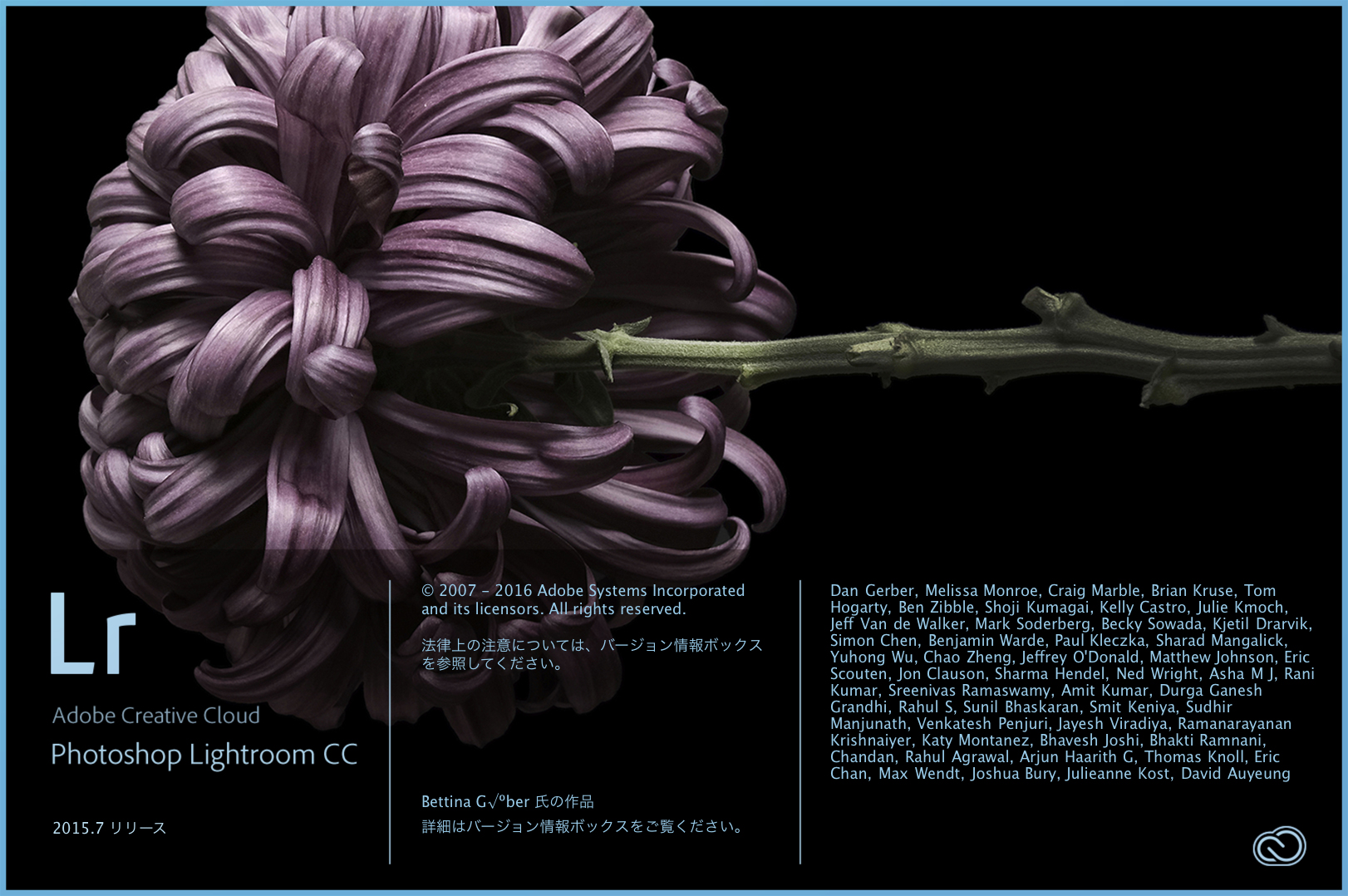
LightroomはAdobeが提供する「Creative Cloud」という定額制のメンバーシップ製品になります。
写真を編集するだけではなく、管理や共有することも可能なソフトになります。
Adobe Photoshop Lightroom CC
Photoshop Lightroomは、デジタルカメラ、特にデジタル一眼レフカメラを使用する方向けの写真編集ソフトです。写真の管理から現像、編集、共有まで、写真愛好家やフォトグラファー の必要とする多くの機能を搭載しています。プロアマ問わず多くのユーザーの意見・要望を反映したRAW現像機能やインターフェースは、直感的で使いやすいと好評を得ています。
出典:Adobe Photoshop Lightroom CC
Adobe Lightroomの特長
- 一度に大量の写真を整理・編集する場合に最適。
- どんな編集を施しても画質が悪化することがない(非破壊編集)。
- グループ分けやキーワード毎の振り分けが可能なため、複数のドライブをまたがって管理することができる。
- 写真をスライドショーにし、簡単な動画制作が可能。
- 写真を画面上からそのままフォトブックにすることができる。
- 編集した写真をWeb上に公開(共有)できる。
ワークスペース説明
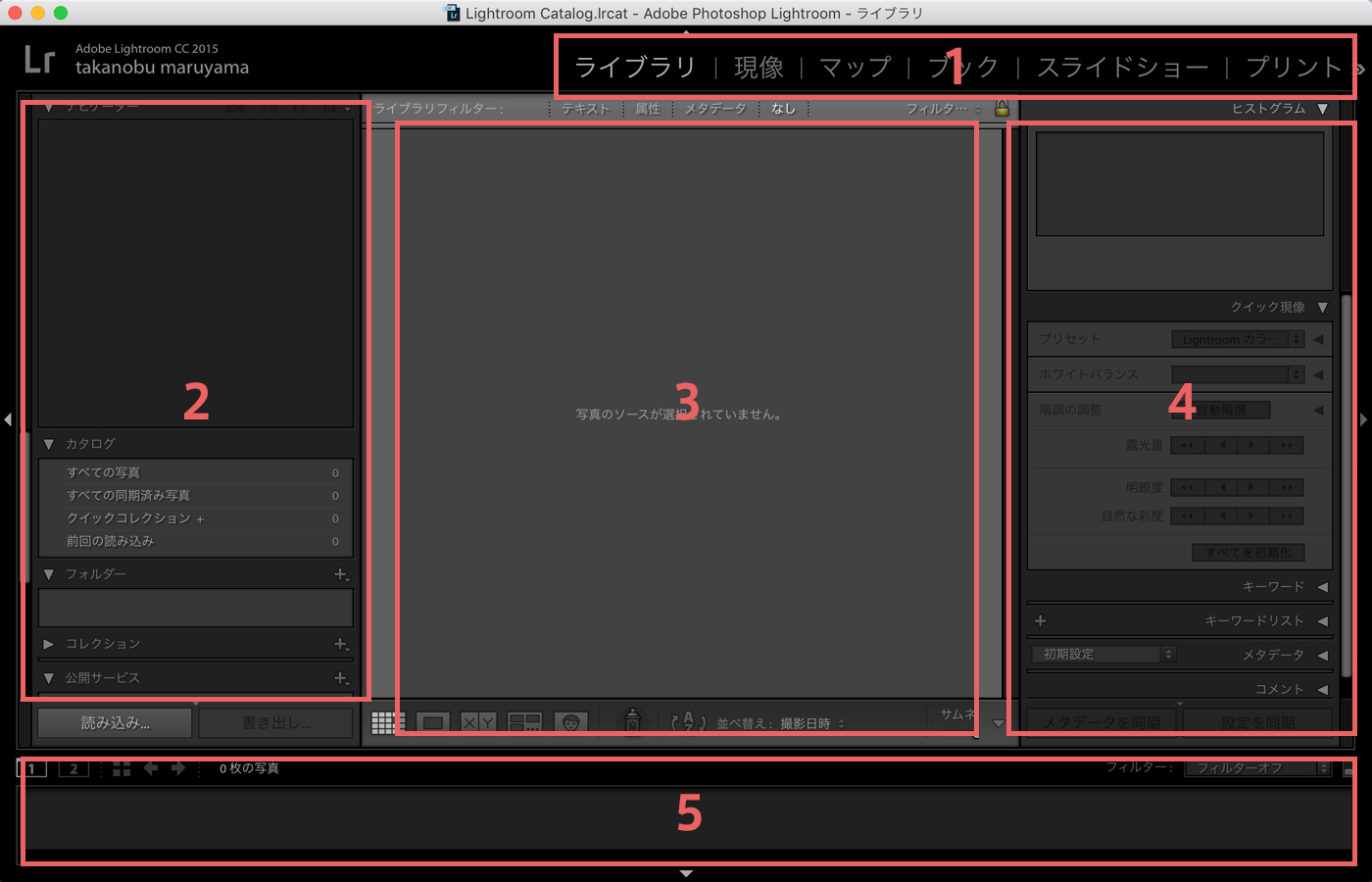

細かな詳細は割愛しますが、大まかには画面は以下のような分類で構成されています。
- 基本モジュール
- 写真整理モジュール
- メインエリア
- 編集モジュール
- フォルダ内写真
①基本モジュールよりメニューを選択し、右側の④編集モジュールでの操作が一般的になります。テンプレートやプリセットを利用する際は②写真整理モジュールにでの操作になります。
基本機能
ライブラリ
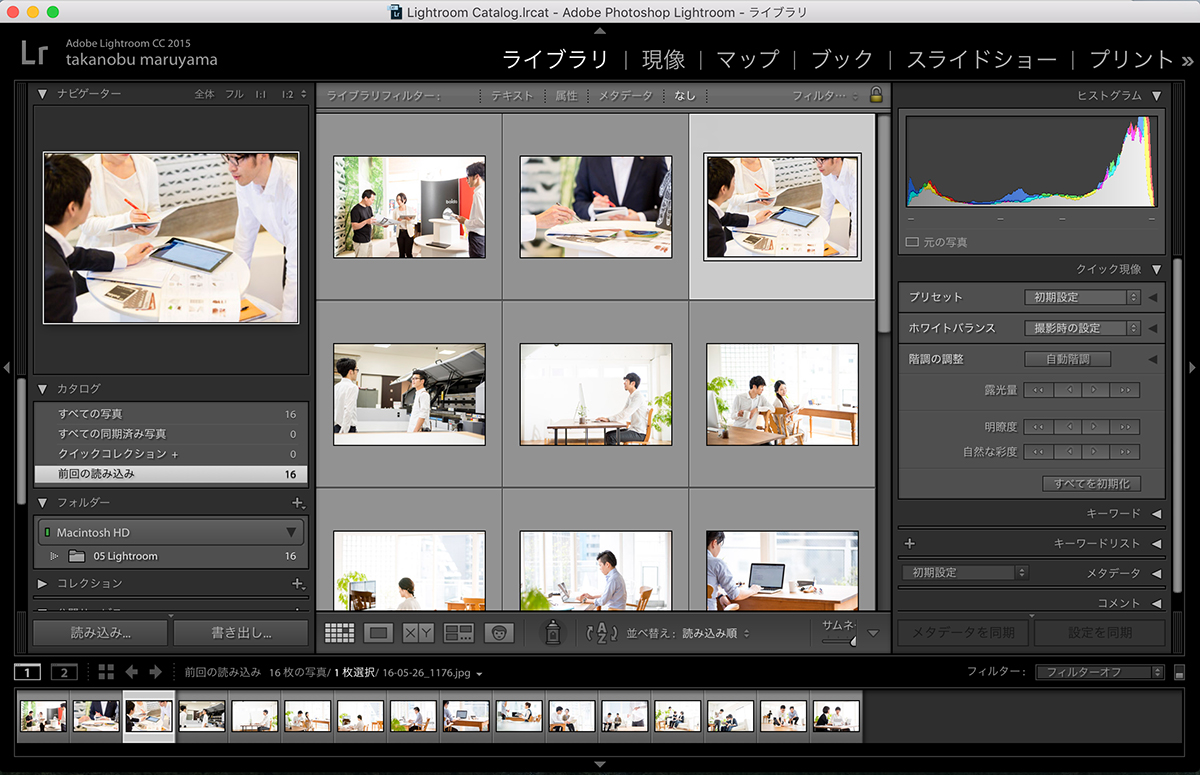
カタログに読み込んだ写真を一覧で表示することができ、主に写真を探しやすく見やすくするために整理を行うメニューになります。簡単な色補正についてはこのライブラリより行うこともできます。
現像

写真編集をメインとされる方はここがメインになるかと思います。露光量やハイライト・シャドウ、あおり補正・赤目軽減など、撮影した写真のレタッチを行うことができます。
マップ
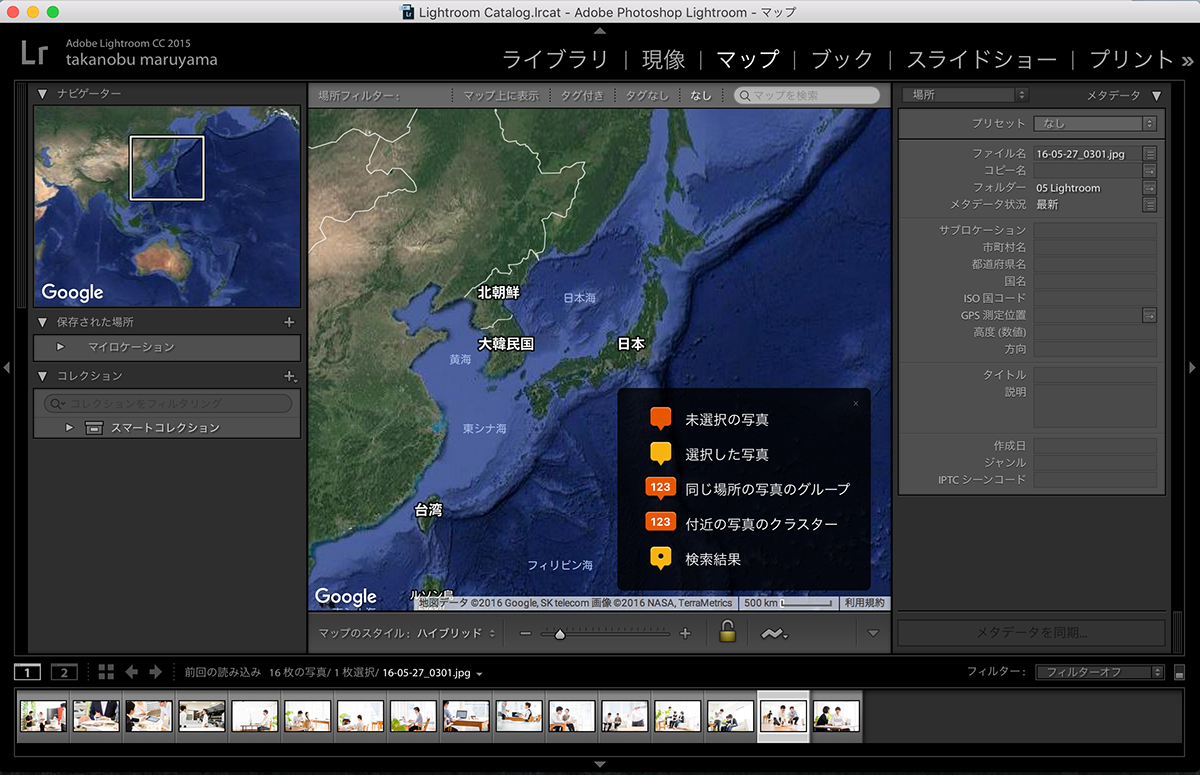
GPSデータの付与された写真はGoogle map上にPINされ「どこで撮った写真なのか?」を確認することができます。旅行写真が多い方には非常に便利な機能ですね!
ブック
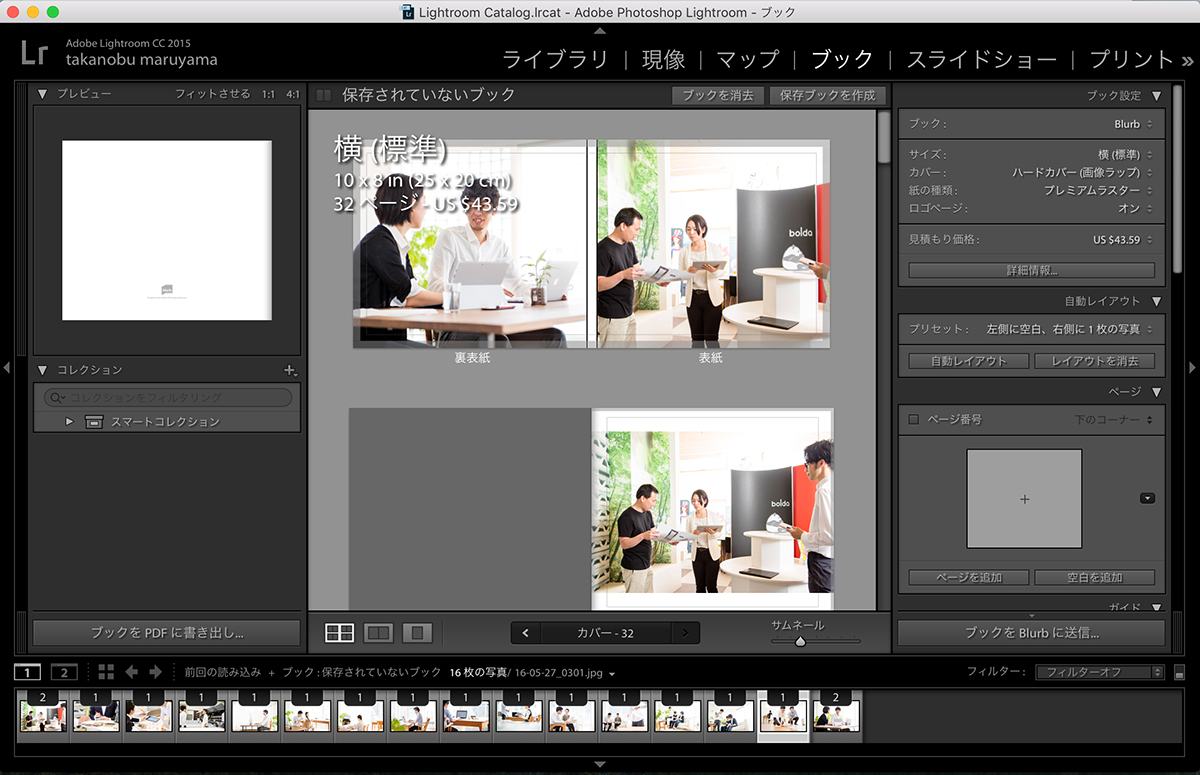
フォトブックを作ることができます。※ ただし現在日本語未対応のサービス
スライドショー

お気に入りの写真をまとめて簡易的なスライドショーを作成することができます。お好みの音楽を付け、MP4で保存も可能。
プリント
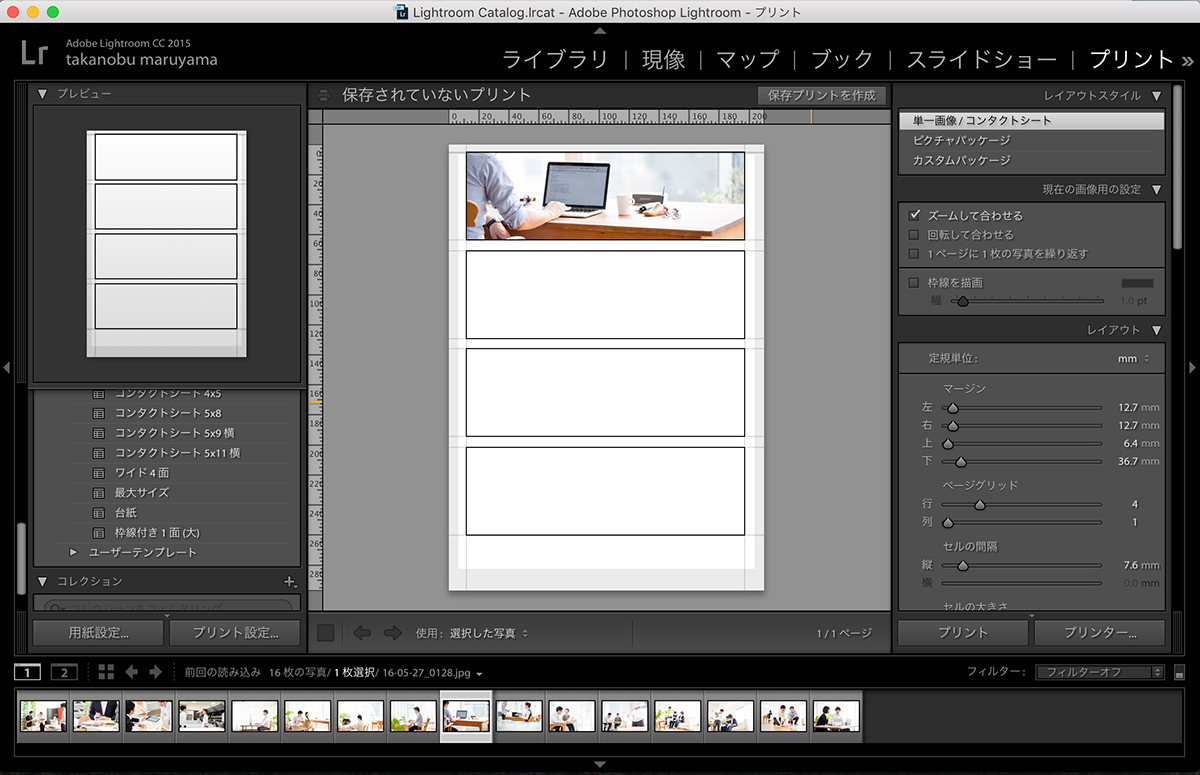
写真をプリントアウトする際に使用するメニューになります。テンプレートを利用し動きのある写真の配置をすることも可能です。
Web
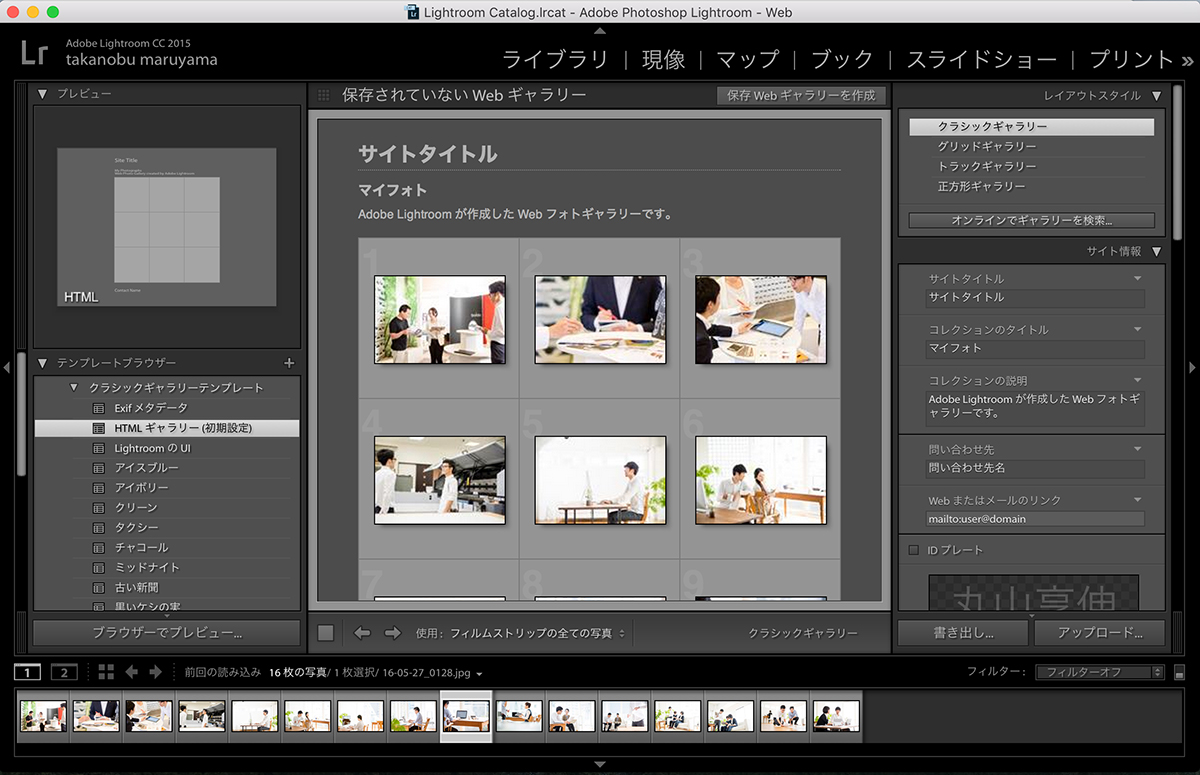
Web上へ画像を公開(共有)するメニューになります。データをWeb用にエクスポートすることもでき、コミュニケーションをはかりたいという人に、とても便利な機能です。
スマホからでも操作可能!「Lightroom mobile」
スマホと操作しデータを同期することができるのもLightroomの大きな特徴のひとつです。
Adobe Photoshop Lightroom CC
→ Apps store
→ Google play
写真管理・編集にはこれ!
プロの現場で使われていることもあり、表現領域の幅が広いのもこのソフトの特長。これからPhotoshopのようなバナー作成等のデザイン表現はできませんが、写真を使用したサイト運営を頻繁に行われる担当者さんにはおすすめのツールです。
AdobeではPhotoshopとLightroomが一緒になったフォトグラフィプランというものがあります。月額980円と導入コストも低いため、ぜひチャレンジしてみてはいかがでしょうか。
この記事を描いたひと

UNIONNET Inc. 代表。デザイナー、広報を経て、2017年にWeb制作会社を事業承継。採用や組織づくりについて考える三児の父です。
@maruyaman1984